System Home をワンクリックでインストールするための詳細なステップバイステップのチュートリアル
- 王林転載
- 2023-07-21 08:45:182868ブラウズ
システムを素早く簡単に再インストールしたいですか? System Home のシステム ソフトウェアのワンクリック再インストールを試してみてはいかがでしょうか。複雑な操作はなく、わずか数ステップでシステム ソフトウェアのワンクリック再インストールの問題を解決できます。簡単かつ迅速です。 System Home をワンクリックでインストールするための詳細なステップバイステップのチュートリアルを見てみましょう。
1. System Home 再インストール ソフトウェアをダウンロードして開きます。次に、システムをオンラインで再インストールすることを選択します。
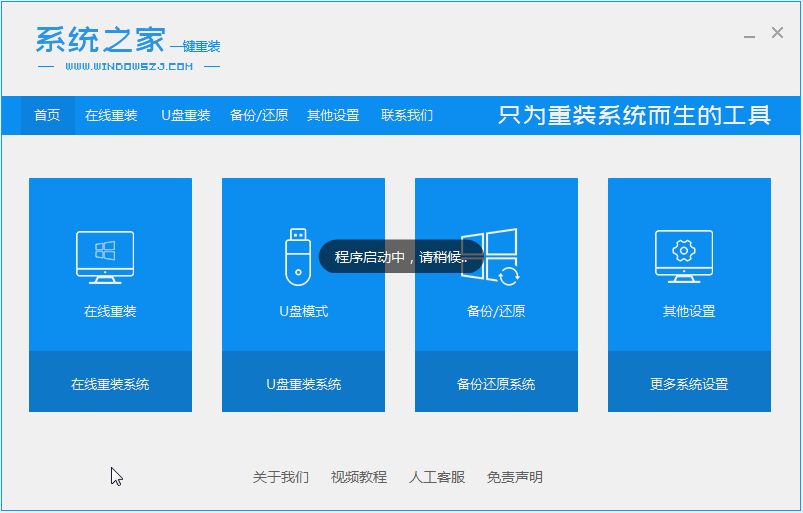
2. 次に、システム バージョンを選択し、このシステムをインストールすることを選択します。ダウンロードしてインストールする前に、コンピューターのウイルス対策ソフトウェアをオフにする必要があることに注意してください。ネットワーク速度への影響を避けるため。
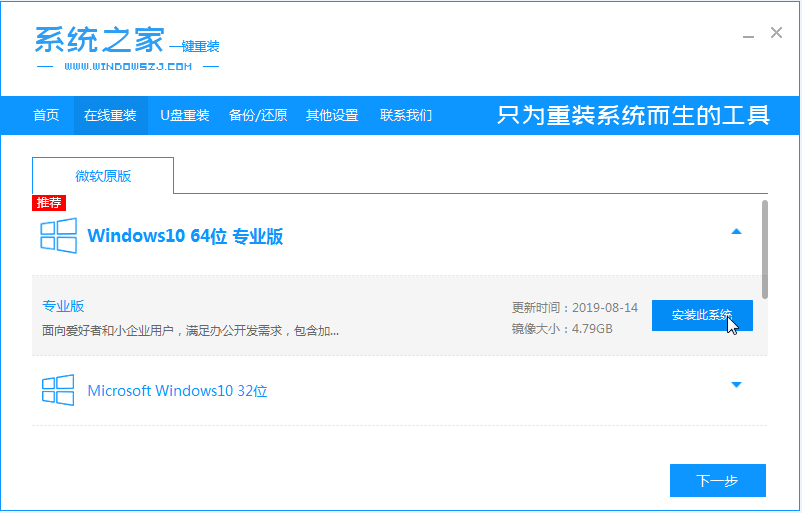
#3. 次に、システムがダウンロードされるまで辛抱強く待ちます。
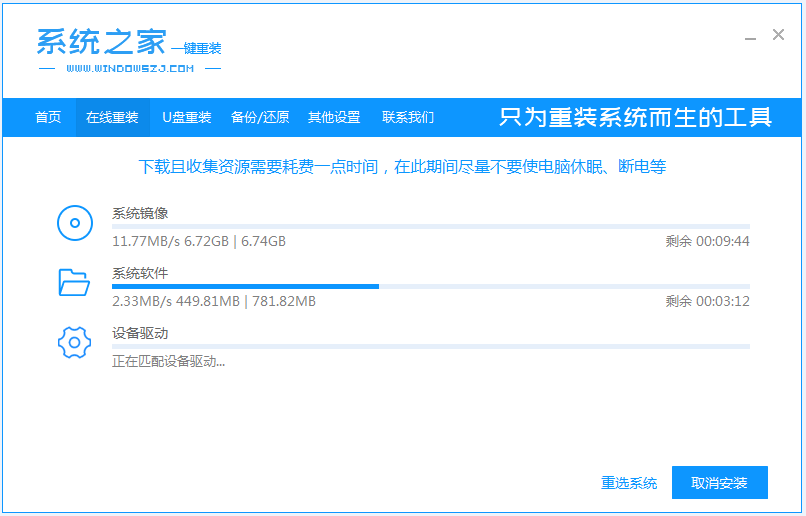
#4. ダウンロード後、すぐにコンピューターを再起動する必要があります。
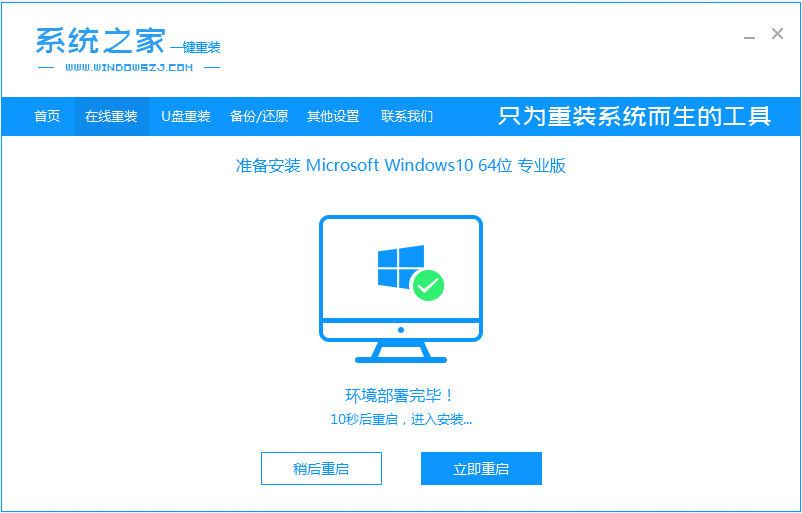
#5. 次に、Windows スタートアップ マネージャー インターフェイスに入り、2 番目のインターフェイスを選択して pe システム インストール インターフェイスに入ります。
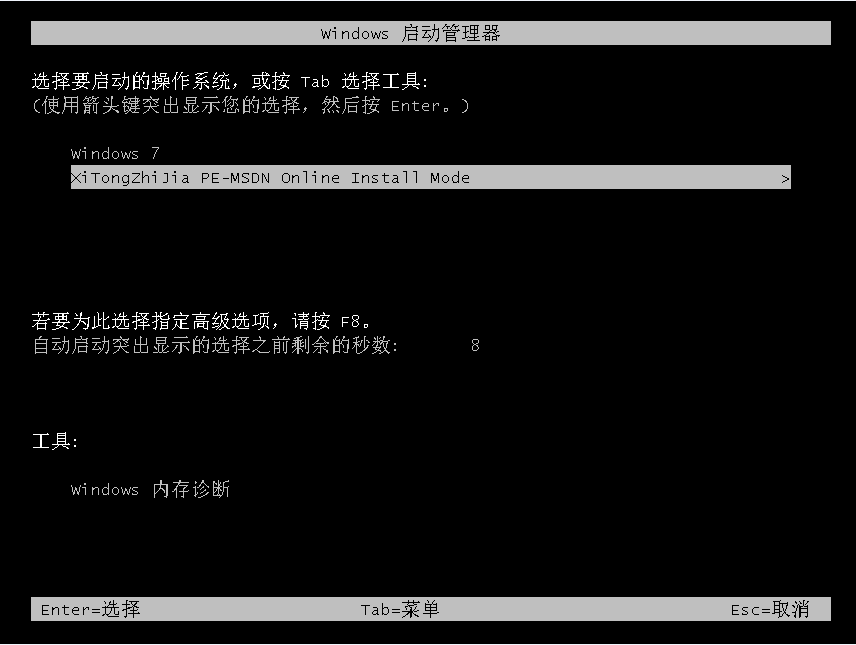
#6. 次に、pe システムに戻り、システム ホーム インストール ツール インターフェイスを開いてインストールを続行します。

#7. インストールが完了したら、コンピューターを再度再起動する必要があります。
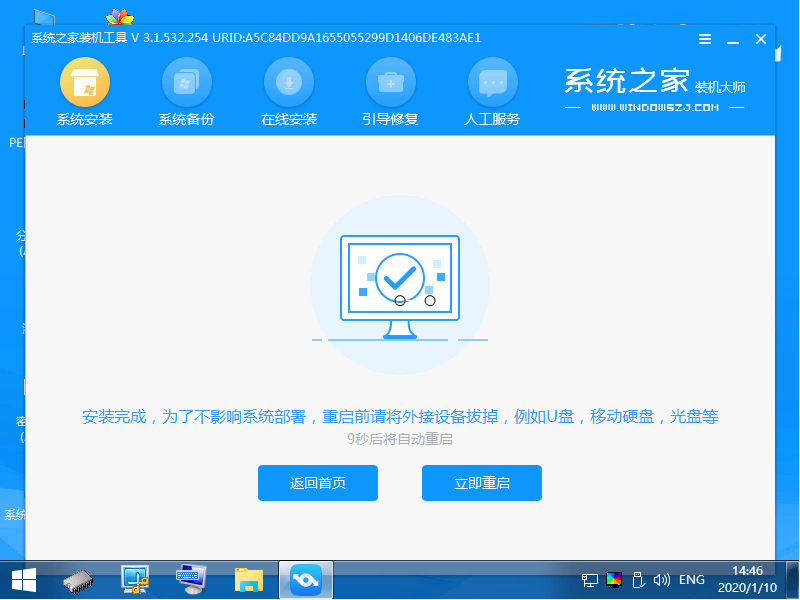
#8. コンピューターを再起動した後、新しいシステムに入ります。
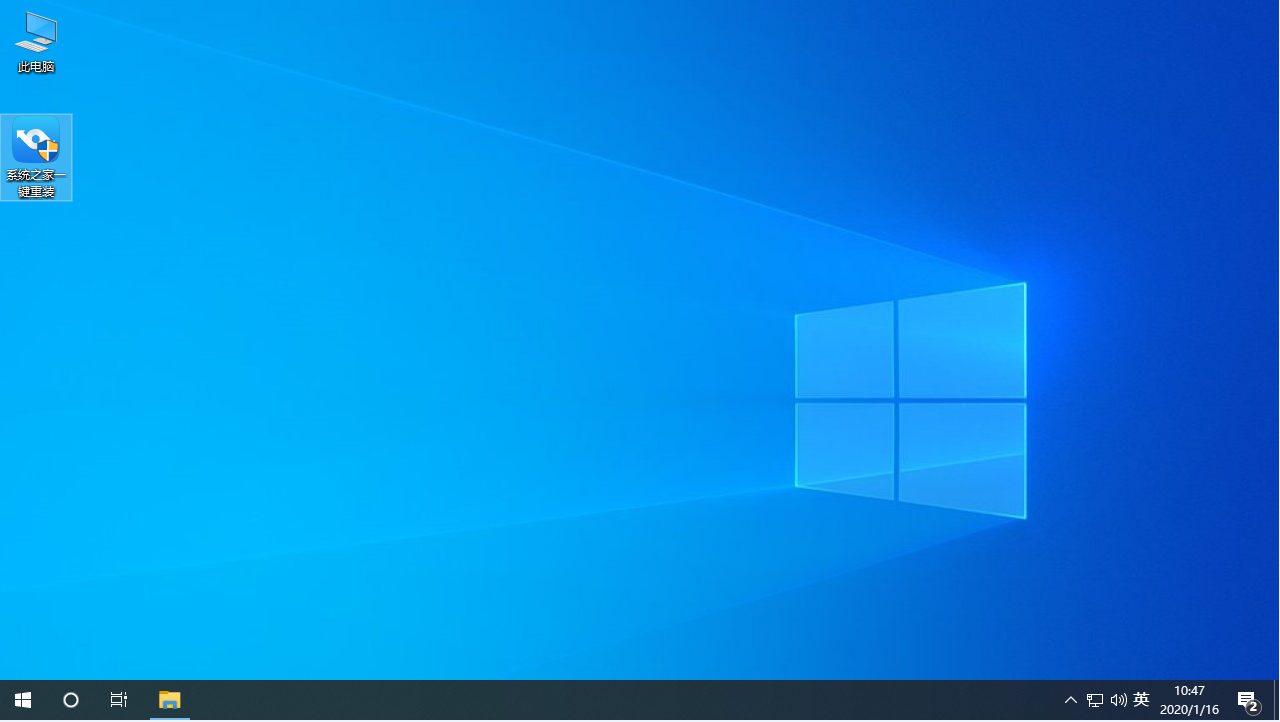
上記は、システム ホームのワンクリック インストール チュートリアルの詳細な紹介であり、皆様のお役に立てれば幸いです。
以上がSystem Home をワンクリックでインストールするための詳細なステップバイステップのチュートリアルの詳細内容です。詳細については、PHP 中国語 Web サイトの他の関連記事を参照してください。

